Kako postaviti upit u bazu podataka MS Access 2019

Naučite kako postaviti upite u Access bazi podataka uz jednostavne korake i savjete za učinkovito filtriranje i sortiranje podataka.
Da biste kopirali oblikovanje u Word 2016, koristite Format Painter neobičnog izgleda. Nije metla za miješanje i definitivno nije četka za brijanje. Ne, to je kist. I ne samo to, već je to i poseban kist – onaj koji krade oblikovanje teksta i odlomka tako što ga posuđuje s jednog mjesta u vašem dokumentu i prebacuje na drugo. To je Format Painter, a evo kako se koristi:
Postavite pokazivač umetanja usred teksta koji ima formatiranje koje želite kopirati.
Zamislite ovaj korak kao umakanje kista u kantu boje.
Kliknite karticu Početna.
U grupi Međuspremnik kliknite na naredbeni gumb Format Painter.

Pokazivač miša mijenja se u kist/I-zraka, kao što je ovdje prikazano. Koristi se za odabir i preoblikovanje teksta.
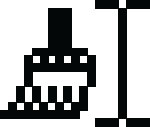
Potražite tekst koji želite promijeniti.
Odaberite tekst.
Povucite preko teksta koji želite promijeniti - da ga "obojite".
Voilà! Tekst se mijenja.
Format Painter radi s oblikovanjem znakova i pasusa, a ne s oblikovanjem stranice.
Da biste promijenili oblikovanje više bitova teksta, dvaput kliknite na Format Painter. Na taj način, pokazivač miša Format Painter ostaje aktivan, spreman za slikanje puno teksta. Pritisnite tipku Esc da poništite ludilo nizozemskog dječaka.
Ako vam dosadi miš, možete koristiti kombinaciju tipki Ctrl+Shift+C za kopiranje formata znakova s jednog mjesta na drugo. Koristite kombinaciju tipki Ctrl+Shift+V za lijepljenje formata znakova.
Možete se nekako sjetiti upotrijebiti Ctrl+Shift+C za kopiranje formatiranja znakova i Ctrl+Shift+V za lijepljenje, jer su Ctrl+C i Ctrl+V tipke prečaca za kopiranje i lijepljenje. Nekako nekako.
Nemojte brkati Format Painter s alatom za isticanje, koji se nalazi u grupi Font.
Naučite kako postaviti upite u Access bazi podataka uz jednostavne korake i savjete za učinkovito filtriranje i sortiranje podataka.
Tabulatori su oznake položaja u odlomku programa Word 2013 koje određuju kamo će se točka umetanja pomaknuti kada pritisnete tipku Tab. Otkrijte kako prilagoditi tabulatore i optimizirati svoj rad u Wordu.
Word 2010 nudi mnoge načine označavanja i poništavanja odabira teksta. Otkrijte kako koristiti tipkovnicu i miš za odabir blokova. Učinite svoj rad učinkovitijim!
Naučite kako pravilno postaviti uvlaku za odlomak u Wordu 2013 kako biste poboljšali izgled svog dokumenta.
Naučite kako jednostavno otvoriti i zatvoriti svoje Microsoft PowerPoint 2019 prezentacije s našim detaljnim vodičem. Pronađite korisne savjete i trikove!
Saznajte kako crtati jednostavne objekte u PowerPoint 2013 uz ove korisne upute. Uključuje crtanje linija, pravokutnika, krugova i više.
U ovom vodiču vam pokazujemo kako koristiti alat za filtriranje u programu Access 2016 kako biste lako prikazali zapise koji dijele zajedničke vrijednosti. Saznajte više o filtriranju podataka.
Saznajte kako koristiti Excelove funkcije zaokruživanja za prikaz čistih, okruglih brojeva, što može poboljšati čitljivost vaših izvješća.
Zaglavlje ili podnožje koje postavite isto je za svaku stranicu u vašem Word 2013 dokumentu. Otkrijte kako koristiti različita zaglavlja za parne i neparne stranice.
Poboljšajte čitljivost svojih Excel izvješća koristeći prilagođeno oblikovanje brojeva. U ovom članku naučite kako se to radi i koja su najbolja rješenja.








